|
Wij gaan beginnen
1.
Open een nieuwe transparante afbeelding van : 1125 x 705 pixels breedt
2.
Eigenschappen van materiaal: - Voorgrondkleur op : #d3d29f
en achtergrondkleur op: #3b1f11
3.
Maak een rechthoekig-verloop van de voor en achtergrondkleur met deze instellingen
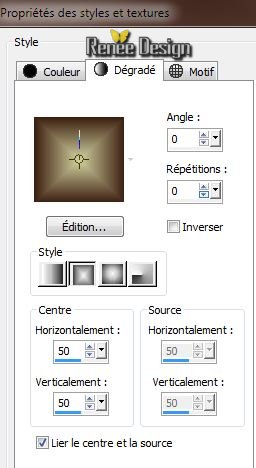
4.
Gereedschap-Vlakvulling: vul je laag met dit verloop
5.
Lagen-Dupliceren
6.
Selecties-Alles selecteren : /Open je
tube''steampunk_33_image_1'' /Bewerken-Kopiëren-Bewerken-Plakken in de selectie
7.
Selecties-Niets selecteren
8.
Aanpassen-Vervagen-Radiaal vervagen met onderstaande instellingen

9.
Effecten -Kunstzinnige effecten-Penseelstreken /
neem je voorgrondkleur
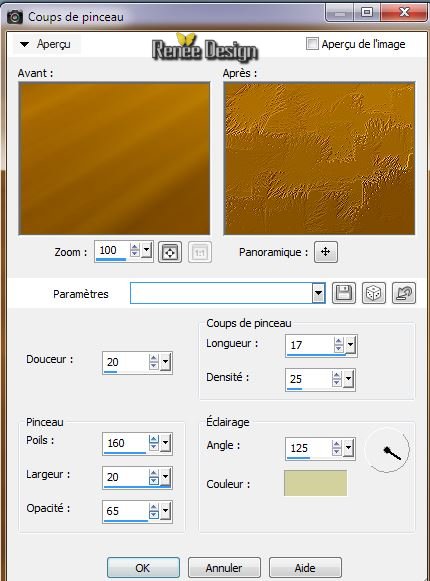
10.
Lagen- Dupliceren
11.
Effecten - Geometrische-effecten- Perspectief- horizontaal let op! Transparant - 85
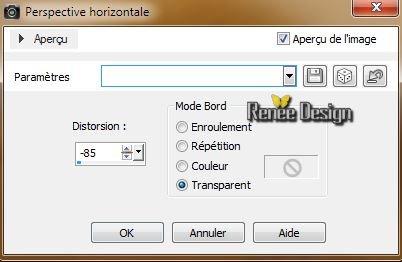
12.
Effecten - Geometrische-effecten- Perspectief- horizontaal opgelet nu alleen op 85
13.
Effecten-Filter Neology / Digital Weaver 35/105
14.
Effecten - 3D Effecten-Slagschaduw 0/0/65/85 zwart
15. Effecten-Filter Mura's Seamless /
Emboss et alpha standaard instellingen
16.
Effecten - Filter Mura's seamless / Shift at zigzag
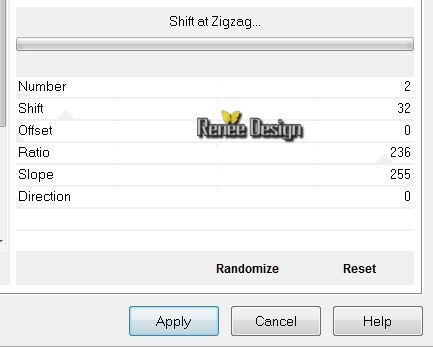
17.
Effecten -Filter Mura's seamless/ Tile
rotate instelling op
71/4/204
18. Effecten
- 3D Effecten-Slagschaduw: Instellingen blijven hetzelfde
19 . Met je toetsenbord en de pijltjes naar beneden tot 400 pixels 
20. Aktiveer de laag van de kopie van raster 1(een na de onderste in je lagenpalet)
21. Lagen- Nieuwe rasterlaag
22.
Selecties-Alles selecteren/ Open je tube
"cloud_station__by_shelest-steampunk3"/ Bewerken-Kopiëren-Bewerken-Plakken in de selectie Mengmodus op "Luminantie of Luminantie-Oud
"(Naar eigen smaak )
-
Selecties-Niets selecteren
Dit is uw lagenpalet
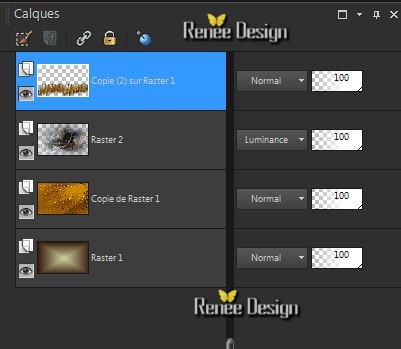
. Aktiveer je onderste laag in je lagenpalet (Raster 1)
23.
Selecties-Aangepaste selectie met deze instellingen

24.
Selecties-Laag maken van de selectie
25. Effecten
-Filter Mura's Seamles - Cheeks
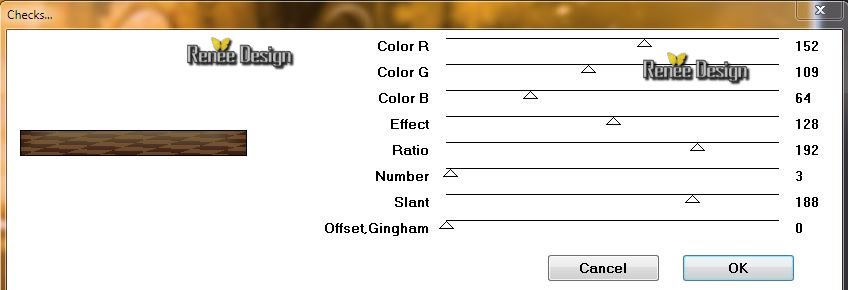
Selecties-Niets selecteren
26. Effecten- Randeffecten-- Accentueren
27. Lagen- Schikken-2 lagen naar boven schuiven (boven raster
2)
28.
Effecten -Filter Graphic Plus - Cross Shadow standaard
29. Aktiveer je bovenste laag in je lagenpalet
Open je
tube ''KRYSSTEAMPUNK -08-02-14-009''
- Aktiveer raster 1 van je tube/Afbeelding-Formaat wijzigen met 85
% -Bewerken-Kopiëren-Bewerken-Plakken als nieuwe laag op je werkje en plaats
- Aktiveer nu raster 3 van je tube /Bewerken-Kopiëren-Bewerken-Plakken als nieuwe laag op je werkje en plaats
in de hand van de robot
30. Lagen- Samenvoegen- Omlaag samenvoegen
31. Effecten
-3DEffecten-Slagschaduw: /wit
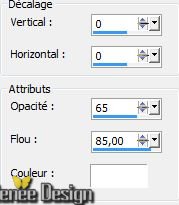 herhaal nog een keer herhaal nog een keer
32. Lagen- Nieuwe rasterlaag
33.
Selecties-Aangepaste selectie met deze instellingen

34. Gereedschap- Vlakvulling: vul je selectie met je verloop met dezelfde instellingen als bij het begin
35.
Effecten - Filter EyeCandy 5 -Impact -Extrude
-Voorinstelling: -Preset"steampunk3_extrude''
36.
Selecties-Niets selecteren
37. Open je tube ''steampunk3_image2 -Bewerken-Kopiëren-Bewerken-Plakken als nieuwe laag op je werkje en plaats
38. Effecten
- Geometrische effecten-Scheeftrekking
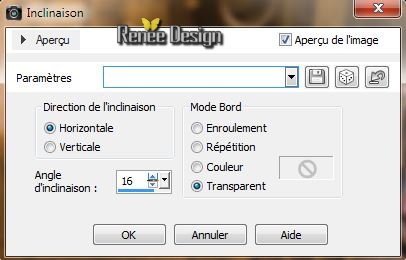
Plaats het op het blok
39. Open je tube ''steamunk3_image3'' / Bewerken-Kopiëren-Bewerken-Plakken als nieuwe laag op je werkje en plaats links boven
Mengmodus op "Vermenigvuldigen" en de laagdekking op 77%
40. .
Open je le tube ''steamunk3_image4'' / Bewerken-Kopiëren-Bewerken-Plakken als nieuwe laag op je werkje en plaats
41. Oupen je tube ''STP18.Krysdesign'' /Bewerken-Kopiëren-Bewerken-Plakken als nieuwe laag op je werkje en plaats
42 . Effecten
- 3D Effecten-Slagschaduw: wit
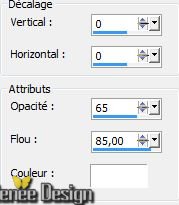
43. Lagen- Nieuwe rasterlaag
44.
Selecties-Selectie laden/opslaan-Selectie laden van af schijf en neem mijn selectie: ''steampunk3_1''
/Gereedschap-Vlakvulling: vul de selectie met je verloop
45. Effecten
- Textuureffecten-Lamellen-

46.
Selecties-Niets selecteren
47. Effecten
- Vervormingseffecten-Spiraal op 100°
48. Lagen-Dupliceren/ Plaats je afbeelding een beetje lager
49. Open je tube ''steampunk3_ecrou'' Bewerken-Kopiëren-Bewerken-Plakken als nieuwe laag op je werkje en plaats
Lagen- Dupliceren /plaats zie zwarte pijltjes
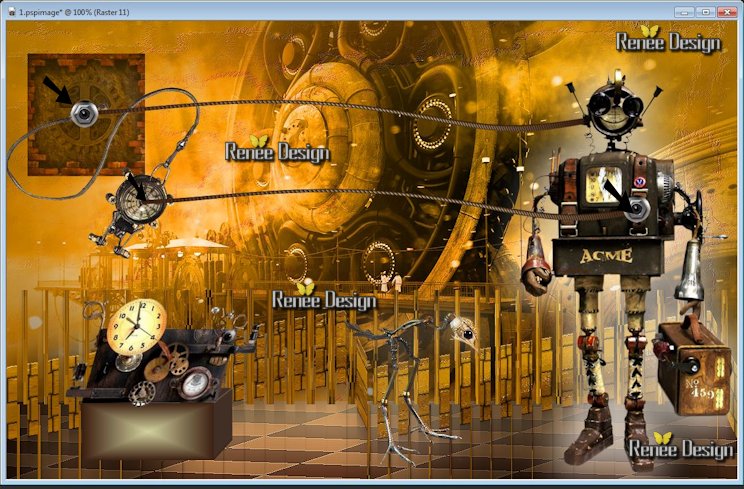
50. Open je tube ''382011_Tubed-by_Sietske''/Afbeelding-Formaat wijzigen met 25
% - Bewerken-Kopiëren-Bewerken-Plakken als nieuwe laag op je werkje en plaats
51.
Lagen- Samenvoegen-Zichtbare lagen samenvoegen
52. Afbeelding-Randen toevoegen met : de 2 pixels achtergrondkleur
53. Afbeelding-Randen toevoegen met : de 5 pixels voorgrondkleur
54. Bewerken-Kopiëren
55. Afbeelding-Randen toevoegen met : de 50 pixels wit
56. Gereedschap- Toverstok: selecteer de witte rand
57. Bewerken-Plakken in de selectie
58.
Aanpassen-Vervagen-Gaussiaanse vervaging : bereik op 20
59. Effecten -Filter Alf's Power Toys /
Split Distortion op 32
60.
Selecties-Omkeren
61.
Effecten -Filter AAA Frame - foto Frame
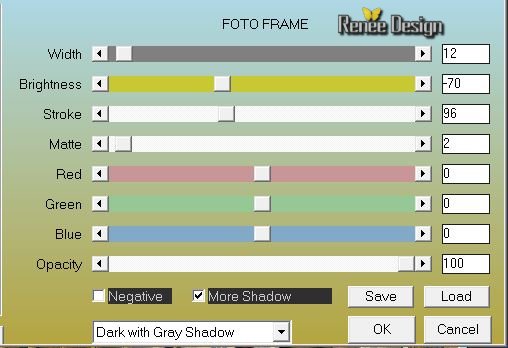
62.
Selecties-Niets selecteren
63. Open mijn tekst: bewerken-Kopiëren en plak als nieuw elaag op je werk .Of schrijf zelf een leuke tekst.
64. Afbeelding-Randen toevoegen met : de 3 pixels achtergrondkleur
De les is klaar.Ik hoop dat je er van genoten hebt
Renée
Gerschreven op 8/02/2014
Uitgave op
2014
*
Elke gelijkenis met een andere bestaande les berust op puur toeval
*
Vergeet onze vertalers/tubers/testers niet te bedanken die achter de schermen werken. Dank u wel

|